Ta bort Pc Optimizer Pro (Borttagningsguide) - aug 2017 uppdatering
Pc Optimizer Pro Borttagningsguide
Vad är Pc Optimizer Pro?
Vad är PC Optimizer Pro?
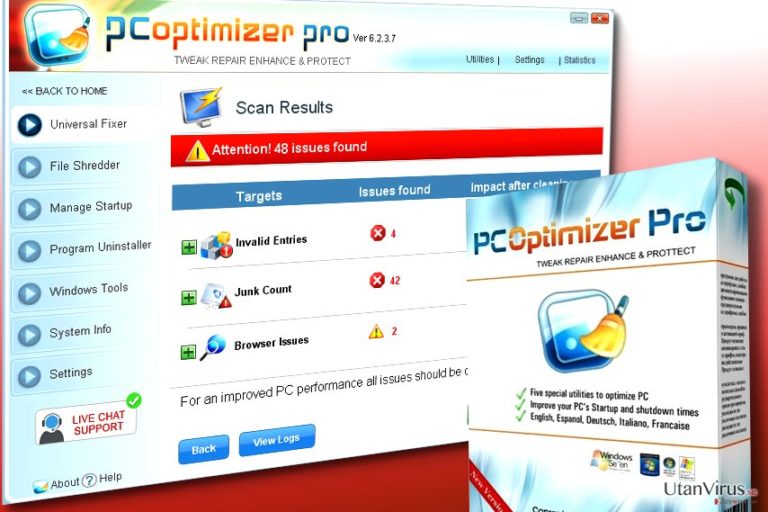
PC Optimizer Pro är en bluff-systemoptimerare som vi har beslutat att klassa som ett skadeprogram. Detta virus utger sig för att vara ett legitimt program som kan öka säkerheten i systemet och skydda datorn. Oavsett detta så bör du inte lita på det, eftersom det är väldigt missvisande och till och med kan leda till att du förlorar pengar.
PC Optimizer Pro är relaterat till ett annat program som heter 'Fake Antivirus'. Dessa produkter är FALSKA och du bör aldrig köpa dem. Ja, det är detta de vill uppnå. Men hur gör de det? I de flesta fall använder de sig av missvisande tekniker för att skrämma PC-användare till att köpa deras fulla eller licensierade versioner.
Det är därför detta program börjar skanna systemet så fort det kommer in. Efter att ha gjort det så hävdar viruset PC Optimizer Pro att några av de viktiga Windowsfilerna är infekterade. För att få förmågan att ta bort dem så måste du dock köpa den licensierade versionen. Detta är inte något vi rekommenderar eftersom du bara förlorar dina pengar.
Alla dessa notifikationer och varningar om upptäckta infektioner är falska. Snälla köp inte detta program. Här följer några exempel på varningarna från PC Optimizer Pro:
Attention
Suspicious software activity is detected by PC Optimizer Pro on your computer.
Please start system files scanning for details.
Warning!
Name: taskmgr.exe
Name: C:\WINDOWS\taskmgr.exe
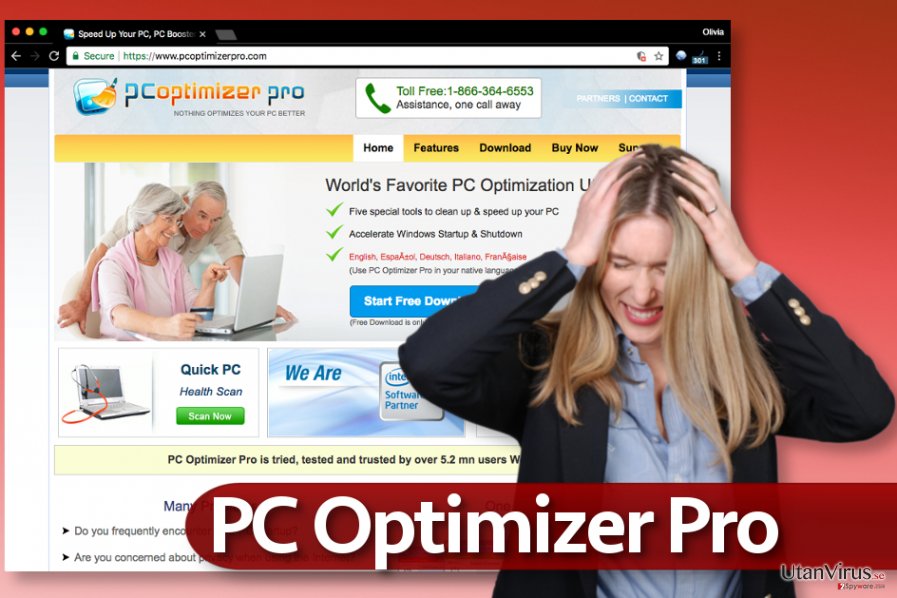
Hur kan PC Optimizer Pro infektera min dator?
Detta virus distribueras vanligtvis genom infekterade webbsidor samt genom användning av trojaner eller kryphål i system. För att undvika detta bör du hålla dig borta från illegala webbsidor och ladda ner uppdaterat antispionmjukvara som kommer hjälpa dig att hitta alla misstänkta program innan de infiltrerar dig.
Avslutningsvis rekommenderar vi att du undviker falska varningar som antingen försöker få dig att kolla din dator gratis eller uppdatera något av dina program. När PC Optimizer Pro kommit in i en dator så kan det försöka blockera andra applikationer på din dator och hävda att de är infekterade.
Vidare så kan detta program försöka ändra webbläsarinställningar, koppla upp sig mot internet, hålla sig i bakgrunden och blockera åtkomst till legitima antivirus och antispionprogram.
Dessvärre är det rätt svårt att ta bort denna app, så om du inte har stor kunskap om datorsystem är det bättre att ta bort detta virus automatiskt.
Hur tar jag bort PC Optimizer Pro från min dator?
Om du tror att du är infekterad ska du köra en full systemskanning med FortectIntego, SpyHunter 5Combo Cleaner eller Malwarebytes. Dessa program kommer hjälpa dig att bli av med alla skadliga filer som kan hittas på datorn. Du kan givetvis även försöka ta bort detta program manuellt, men detta garanterar inte att alla misstänkta filer och skadliga program tas bort. Använd dessa steg för manuell borttagning av PC Optimizer Pro:
- Klicka 'Start' och välj 'Kontrollpanelen'.
- Klicka 'Avinstallera ett Program' under 'Program'.
- Välj 'PC Optimizer Pro' och sedan alternativet 'Avinstallera/Ändra'.
- Klicka 'Ja' och 'OK' för att spara ändringarna.
VANLIGA FRÅGOR (FAQ)
Fråga: Jag har precis upptäckt PC Optimizer Pro på min dator och jag vet att jag aldrig har installerat det. Kan det vara så att PC Optimizer Pro är ett virus som infiltrerade min dator bakom min rygg?
Svar: PC Optimizer Pro är en allvarlig och lömsk applikation som vill lura folk på pengar. Det är känt att den sprids precis som andra falska optimerare, vilket betyder att det inte kommer som någon överraskning att de dykt upp på din dator utan att du laddat ner det. Vanligtvis så sprids sådana program via falska popup-annonser, mjukvarupaket, trojaner och andra lömska metoder.
Om du precis har upptäckt PC Optimizer Pro på din dator så ska du inte ödsla tid, utan skanna din dator med ett uppdaterat antispionprogram, eftersom det enkelt kan orsaka fler problem på din dator. Vi rekommenderar att du använder automatisk borttagning av PC Optimizer Pro.
Fråga: Så fort jag sätter på min dator börjar PC Optimizer Pros skanner kolla min dator. Vanligtvis hittar den flera hundra PC-fel och andra problem, men jag kan inte fixa dem utan att köpa detta program. Bör jag göra det?
Snälla betala INTE för skadeprogrammet PC Optimizer Pro eftersom det är ett falskt PC-optimeringsverktyg! Om du verkligen vill kolla din dator efter problem bör du ladda ner FortectIntego eller ett annat välrenommerat antispionprogram, eftersom PC Optimizer Pro är en falsk optimerare som endast vill en sak – att lura folk på pengar. För att skydda din dator och data som finns på den bör du ta bort detta program därifrån.
Fråga: Hjälp mig, jag har infekterats av PC Optimizer Pro! Jag googlade dess namn och nu vet jag att det är ett farligt program, men jag vet inte hur man tar bort det. Kan ni ge mig en detaljerad guide för hur man gör en full borttagning av PC Optimizer Pro?
Ja, du har infekterats av ett väldigt allvarligt program som du aldrig ska köpa. Om du vill bli av med PC Optimizer Pro och alla dess filer så bör du ladda ner FortectIntego eller ett liknande välrenommerat antispionprogram. Se till att uppdatera det innan du kör en full systemskanning så kommer du ta bort alla skadliga filer som är relaterade till viruset PC Optimizer Pro.
Fråga: Jag surfade på internet när ett stort varningsmeddelande visades. Det erbjöd sig att kolla min dator efter fel, och jag klickade på det. Nu drabbas jag av varningar från PC Optimizer Pro som erbjuder mig att köpa dess licens. Det huvudsakliga problemet är att jag inte kan ta bort detta skadeprogram eftersom det inte finns i Programlistan.
Du har dessvärre blivit lurad av hackare som använder denna missvisande teknik för att sprida sina virus. I detta fall bör du köra en full systemskanning med ett uppdaterat antispionprogram och ta bort skadliga filer från din dator. Om du vill vara säker på att PC Optimizer Pro inte gömmer sig i ditt systems bakgrund så bör du använda FortectIntego
Fråga: Kan ni snälla hjälpa mig att komma fram till huruvida PC Optimizer Pro är skadligt eller inte? Jag tänkte köpa dess licens för att förbättra min dators prestanda.
Snälla betala INTE för PC Optimizer Pros licens eftersom det är ett falskt verktyg för PC-optimering! Oavsett vad som utlovas av dess utvecklare så marknadsför de ett värdelöst program som till och med kan användas för att stjäla folks personliga information. Om du vill skydda dig själv så bör du eliminera viruset PC Optimizer Pro från din dator. Du kan göra detta med hjälp av FortectIntego.
Du kan bli av med virusskada med hjälp av FortectIntego. SpyHunter 5Combo Cleaner och Malwarebytes är rekommenderade för att upptäcka potentiellt oönskad programvara och virus samt alla deras filer och registerposter som är relaterade till dem.
Manuell Pc Optimizer Pro Borttagningsguide
Avinstallera från Windows
Följ de här stegen för att ta bort från Windows 10/8 datorer:
- Skriv in Kontrollpanelen i Windows sökruta och tryck på Enter eller klicka på sökresultatet.
- Under Program, väljer du Avinstallera ett program.

- I listan hittar du register relaterade till (eller något annat nyligen installerat misstänkt program).
- Högerklicka på programmet och välj Avinstallera.
- Om User Account Control dyker upp, klicka Ja.
- Vänta tills avinstallationsprocessen är klar och klicka på OK.

Om du använder Windows 7/XP följer du nedanstående instruktioner:
- Klicka på Windows Start > Kontrollpanelen i den högra rutan (om du är Windows XP-användare klickar du på Lägg till/Ta bort Program).
- I Kontrollpanelen väljer du Program > Avinstallera ett program.

- Välj det oönskade programmet genom att klicka på det en gång.
- Klicka på Avinstallera/Ändra högst upp.
- Välj Ja när du får en bekräftelse.
- Klicka på OK när borttagningen är klar.
Ta bort Pc Optimizer Pro från system med Mac OS X
-
Om du använder OS X så klickar du på knappen Go i det övre högra hörnet och väljer Applications.

-
Vänta tills du ser mappen Applications och leta efter Pc Optimizer Pro eller andra misstänkta program i den. Högerklicka nu på alla sådana objekt och välj Move to Trash.

Återställ MS Edge/Chromium Edge
Radera oönskade tillägg från MS Edge:
- Välj Meny (tre horisontella punkter uppe till höger i webbläsarfönstret) och välj Tillägg.
- I listan väljer du tillägget och klickar på ikonen för kugghjulet.
- Klicka på Avinstallera längst ner.

Rensa cookies och annan webbläsardata:
- Klicka på Menyn (tre horisontella punkter uppe till höger i webbläsarfönstret) och välj Integritet och säkerhet.
- Under Rensa webbläsardata väljer du Välj vad som ska rensas.
- Markera allt (förutom lösenord, men du kanske vill inkludera medielicenser också, om det är tillämpligt) och klicka på Rensa.

Återställ inställningar för ny flik och startsida:
- Klicka på menyikonen och välj Inställningar.
- Hitta sedan avsnittet Vid uppstart.
- Klicka på Inaktivera om du har hittat någon skum domän.
Återställ MS Edge om ovanstående steg inte fungerade:
- Tryck på Ctrl + Shift + Esc för att öppna Aktivitetshanteraren.
- Klicka på pilen Mer information längst ner i fönstret.
- Välj fliken Detaljer.
- Bläddra nu nedåt och leta upp alla poster med Microsoft Edge-namnet. Högerklicka på var och en av dem och välj Avsluta aktivitet för att stoppa MS Edge från att köras.

Om den här metoden inte har hjälpt dig, måste du använda en avancerad metod för att återställa Edge. Observera att du måste säkerhetskopiera din data innan du går vidare.
- Leta upp följande mapp på din dator: C:\\Users\\%username%\\AppData\\Local\\Packages\\Microsoft.MicrosoftEdge_8wekyb3d8bbwe.
- Tryck Ctrl + A på tangentbordet för att välja alla mappar.
- Högerklicka på dem och välj Radera

- Högerklicka nu på Start-knappen och välj Windows PowerShell (Admin).
- När det nya fönstret har öppnats, kopiera och klistra in följande kommando och tryck sedan på Enter:
Get-AppXPackage -AllUsers -Name Microsoft.MicrosoftEdge | Foreach {Add-AppxPackage -DisableDevelopmentMode -Register “$($_.InstallLocation)\\AppXManifest.xml” -Verbose

Instruktioner för Chromium-baserade Edge
Radera tillägg från MS Edge (Chromium):
- Öppna Edge och klicka på Inställningar > Tillägg.
- Radera oönskade tillägg genom att klicka på Ta bort.

Rensa cache och webbplatsdata:
- Klicka på Meny och gå till Inställningar.
- Välj Integritet och tjänster.
- Under Rensa webbläsardata väljer du Välj vad som ska rensas.
- Under Tidsintervall väljer du Alla tidpunkter.
- Välj Rensa nu.

Återställ Chromium-baserade MS Edge:
- Klicka på Meny och välj Inställningar.
- Till vänster sida väljer du Återställ inställningar.
- Välj Återställ inställningarna till standardvärdena.
- Bekräfta med Återställ.

Ställ om Mozilla Firefox
Ta bort farliga tillägg:
- Öppna webbläsaren Mozilla Firefox och tryck på Menyn (tre horisontella linjer längst upp till höger av fönstret).
- Välj Add-ons.
- Välj plugins som är relaterade till [titel] och klicka på Ta bort.

Återställ hemsidan:
- Klicka på de tre horisontella linjerna i det övre högra hörnet för att öppna menyn.
- Välj Alternativ.
- Under Hemalternativ anger du den webbplats du vill ha ska öppnas varje gång du startar Mozilla Firefox.
Rensa cookies och webbplatsdata:
- Klicka på Meny och välj Alternativ.
- Gå till sektionen Integritet och säkerhet.
- Scrolla nedåt för att hitta Cookies och Webbplatsdata.
- Klicka på Rensa data…
- Välj Cookies och Webbplatsdata samt Lagrat Webbinnehåll och tryck på Rensa

Återställ Mozilla Firefox
Om Pc Optimizer Pro inte har tagits bort efter att du följt instruktionerna ovan, återställ Mozilla Firefox:
- Öppna webbläsaren Mozilla Firefox och klicka på Meny.
- Gå till Hjälp och välj sedan Information om felsökning.

- Sedan klickar du på Återställ Firefox…
- När popup-fönstret visas bekräftar du åtgärden genom att trycka på Återställ Firefox – detta bör slutföra borttagningen av Pc Optimizer Pro.

Återställ Google Chrome
Ta bort skadliga tillägg från Google Chrome:
- Öppna Google Chrome, klicka på Menyn (tre vertikala punkter i det övre högra hörnet) och välj Fler verktyg > Tillägg.
- I det nyöppnade fönstret ser du alla installerade tillägg. Avinstallera alla skumma tillägg genom att klicka på Ta bort.

Rensa cache och webbdata från Chrome:
- Klicka på Meny och välj Inställningar.
- Under Sekretess och säkerhet, välj Rensa webbläsardata.
- Välj Webbhistorik, Cookies och annan webbplatsdata samt lagrade bilder och filer.
- Klicka på Radera data.

Ändra din startsida:
- Klicka på menyn och välj Inställningar.
- Leta efter en skum webbplats sektionen Vid uppstart.
- Klicka på Öppna en specifik sida eller en uppsättning av sidor och klicka på de tre punkterna för att hitta alternativet Ta bort.
Återställ Google Chrome:
Om de föregående metoderna inte hjälpte dig, återställ Google Chrome för att eliminera alla komponenter:
- Klicka på Meny och välj Inställningar.
- I Inställningar, scrolla ner och klicka på Avancerat.
- Scrolla nedåt och hitta sektionen Återställ och rensa upp.
- Klicka nu på Återställ inställningarna till de ursprungliga standardinställningarna.
- Bekräfta med Återställ inställningar för att slutföra borttagningen.

Återställ Safari
Ta bort oönskade tillägg från Safari:
- Klicka på Safari > Inställningar…
- I det nya fönstret, välj Tillägg.
- Markera det oönskade tillägget som är relaterat till Pc Optimizer Pro och välj Avinstallera.

Rensa cookies och annan webbplatsdata från Safari:
- Klicka på Safari > Rensa Historik…
- I rullgardinsmenyn under Radera väljer du all historik.
- Bekräfta med Rensa Historik.

Återställ Safari om ovanstående steg inte hjälpte dig:
- Klicka på Safari > Inställningar…
- Gå till fliken Avancerat.
- Bocka i Visa menyn Utveckla i menyraden.
- I menyraden klickar du på Utveckla och väljer sedan Töm cache.

Efter att ha avinstallerat detta potentiellt oönskade program (PUP) och fixat alla dina webbläsare så rekommenderar vi att du skannar ditt PC-system med ett välrenommerat antispionprogram. Detta kommer hjälpa dig att bli av med Pc Optimizer Pro registerspår och även att identifiera relaterade parasiter och möjliga skadeprogramsinfektioner på din dator. För detta kan du använda vår högt betygsatta skadeprogramsborttagare: FortectIntego, SpyHunter 5Combo Cleaner eller Malwarebytes.
Rekommenderat För Dig
Låt inte myndigheterna spionera på dig
Myndigheterna har många problemområden gällande att spåra användares information och spionera på invånare så du bör komma ihåg detta och lära dig mer om skuggig informationsinsamling. Undvik oönskad spårning från myndigheterna och spionering genom att bli helt anonym på nätet.
Du kan välja en annorlunda geografisk plats när du kopplar upp dig och få tillgång till vilket innehåll som helst, oavsett geografiska begränsningar. Du kan enkelt njuta av internetuppkopplingen utan risk av att bli hackad om du använder dig av en Private Internet Access VPN.
Ta kontroll över informationen som kan nås av styrelser och andra oönskade parter och surfa online utan att spioneras på. Även om du inte är inblandad i olagliga aktiviteter och litar på dina tjänster och plattformer så är det nödvändigt att aktivt skydda din integritet och ta försiktighetsåtgärder genom en VPN-tjänst.
Säkerhetskopiera filer för senare användning i fall malware-attacker uppstår
Mjukvaruproblems skapade av skadeprogram eller direkt dataförlust på grund av kryptering kan leda till problem med din enhet eller permanent skada. När du har ordentliga aktuella säkerhetskopior kan du enkelt ta igen dig om något sådant skulle hända och fortsätta med ditt arbete.
Det är viktigt att skapa uppdateringar för dina säkerhetskopior efter ändringar så att du kan fortsätta var du var efter att skadeprogram avbryter något eller skapar problem hos din enhet som orsakar dataförlust eller prestandakorruption.
När du har den senaste versionen av varje viktigt dokument eller projekt kan du undvika mycket frustration. Det är praktiskt när skadeprogram kommer från ingenstans. Använd Data Recovery Pro för systemåterställning.


